Der Nintendo Switch behält seine Daten im Griff, aber nicht so streng, dass Spieler ihre Screenshots und Videos nicht von einer Konsole auf eine andere übertragen können. Obwohl Sie mit einer microSD-Karte keine Spielstände austauschen oder Spielbibliotheken verschieben können, können Sie zumindest Benutzerdaten und einige Fotos von einem Switch auf einen anderen übertragen.
Inhalt
- Übertragen von Benutzerdaten von einem Switch auf einen anderen
- Übertragen Sie Screenshots und Videos mit einer microSD-Karte
Empfohlene Videos
Mäßig
20 Minuten
Nintendo Switch (mehr als einer)
W-lan
Micro SD Karte
MicroSD-Kartenleser
Computer
Für diejenigen, die gespeicherte Daten verschieben möchten, reichen microSD-Karten nicht aus. Glücklicherweise haben wir einige Tipps und Ideen, wie Sie Ihre Daten, seien es Speicherdaten oder Fotos, von einem Switch auf einen anderen verschieben können.
Weiterführende Literatur
- Nintendo Switch vs. Lite wechseln
- So wählen Sie eine microSD-Karte für die Nintendo Switch aus
- Die besten Tipps, Tricks und Hacks für Nintendo Switch
Übertragen von Benutzerdaten von einem Switch auf einen anderen
Sie können die meisten Ihrer wichtigen Switch-Daten direkt von einer Konsole auf eine andere übertragen, ohne microSD-Karten oder andere Verbindungen. Dazu müssen sich sowohl Ihr ursprünglicher Switch als auch der Switch, der die Übertragung empfängt, am selben Ort befinden und mit dem Internet verbunden sein. Das bedeutet leider, dass eine Übertragung wahrscheinlich nicht funktioniert, wenn Ihr Switch kaputt ist.
Schritt 1: Um Ihre Switches einzurichten, benötigen Sie zunächst beide Switches physisch am selben Ort, verbunden mit demselben Wi-Fi-Netzwerk und müssen auf Firmware-Version 4.0 aktualisiert werden.
Schritt 2: Sie müssen außerdem sicherstellen, dass auf der „Ziel“-Konsole – der Konsole, an die Sie Benutzerdaten übertragen – Platz vorhanden ist. Insbesondere muss die Zielkonsole weniger als sieben Benutzerprofile enthalten – das Maximum, das möglich ist auf einem Switch einrichten – und genügend freien Speicherplatz für die Daten, die Sie von der „Quelle“ hinzufügen werden Konsole. Vielleicht möchten Sie für alle Fälle eine microSD-Karte zur Hand haben.
Verwandt
- Mit diesem einfachen Trick sparen Sie 70 US-Dollar bei einer Nintendo Switch OLED
- So übertragen Sie Daten von Ihrer PS4 auf die PS5
- Fortnite-Artefaktaxt: Wie man Steine zerstört und wo man sie am besten findet
Schritt 3: Melden Sie sich als der Benutzer an, den Sie auf der Quellkonsole übertragen möchten.
Melden Sie sich über die Quellkonsole – die Konsole, von der Sie die Benutzerdaten verschieben – mit dem Benutzerkonto an, das Sie übertragen möchten.
Schritt 4: Gehe hinein Einstellungen Menü (das kleine Symbol, das auf dem Startbildschirm des Switch wie ein Zahnrad aussieht) und navigieren Sie nach unten zum Benutzer Tab.

Schritt 5: Scrollen Sie in diesem Menü nach unten zu der Option mit der Aufschrift Übertragen Sie Ihren Benutzer.
Schritt 6: Nehmen Sie nun den zweiten „Ziel“-Schalter, um sich anzumelden. Gehen Sie wie in den vorherigen Schritten zum Startbildschirm des Switch und navigieren Sie zu Einstellungen Speisekarte.

Schritt 7: Gehen Sie hinunter zum Benutzer Tab und finden Übertragen Sie Ihren Benutzer.

Schritt 8: Wählen Sie diese Option und dann aus Zielkonsole So weiß der Switch, dass dies die Konsole ist, die die Übertragung empfängt.
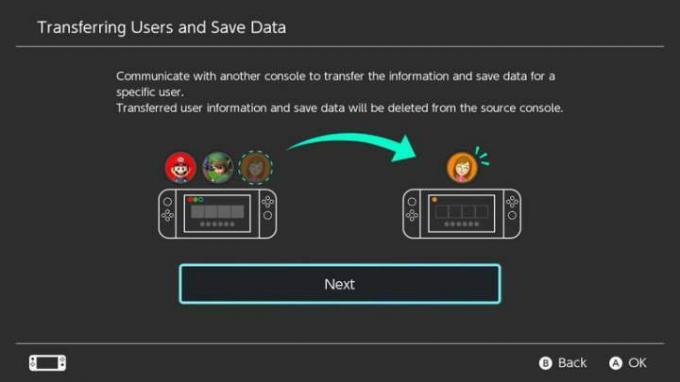
Schritt 9: Von hier aus müssen Sie sich bei Ihrem Nintendo-Konto anmelden. Halten Sie daher Ihre E-Mail-Adresse und Ihr Passwort bereit.
Schritt 10: Gehen Sie zurück zur Quellkonsole. Die Zielkonsole sollte erkannt worden sein: Wenn ja, wählen Sie sie aus Überweisen. Es erscheint eine Leiste, die den Status der Übertragung anzeigt.
Schritt 11: Wenn es fertig ist, drücken Sie Ende auf der Quellkonsole, und schon sind Sie fertig. Das Benutzerkonto und die Speicherdaten werden vom Quell-Switch gelöscht und auf dem Ziel-Switch angezeigt.
Es ist wichtig, sich daran zu erinnern, dass einige Titel, wie z Animal Crossing: Neue Horizontemachen die Übertragung gespeicherter Daten tatsächlich viel schwieriger. Um Titel wie diesen zu übertragen, müssen Sie sich an den Nintendo-Kundendienst wenden. Sie führen Sie durch die einzelnen Schritte und helfen Ihnen, Ihre gespeicherten Daten von einem System zum nächsten zu übertragen. Aber gehen Sie sparsam damit um.
Übertragen Sie Screenshots und Videos mit einer microSD-Karte
Während Sie gespeicherte Daten zusammen mit Ihrem Benutzerprofil zwischen Switches verschieben können, wird dadurch der Ziel-Switch zu Ihrem „primären“ Switch. Konsole – was bedeutet, dass sie die einzige ist, die an Ihr Nintendo-Konto gebunden ist und die einzige ist, auf die Sie beispielsweise Spiele herunterladen können Beispiel. Sie können eine bestimmte microSD-Karte auch in einem Switch verwenden: Wenn Sie Ihre microSD-Karte in einen anderen Switch einstecken, formatiert dieser Switch die microSD-Karte und löscht alle darauf befindlichen Daten.
Die einzigen Dateien, die Sie zwischen microSD-Karten übertragen können, sind Screenshots und Videos. Dazu benötigen Sie einen Computer und einen microSD-Kartenleser, um die Übertragung durchzuführen.
Schritt 1: Zunächst benötigen Sie eine microSD-Karte für beide Switches, zwischen denen Sie Ihre Bilder übertragen möchten. Sie können für die Übertragung eine einzelne microSD-Karte verwenden, jedoch nur, wenn Sie bereit sind, alle darauf befindlichen Daten zu löschen, wenn Sie sie von einer Konsole auf die andere verschieben. Der einfachere Weg besteht darin, für jede Konsole eine microSD-Karte zu verwenden und die Daten zwischen den beiden zu verschieben. Stellen Sie daher zunächst sicher, dass Ihre microSD-Karte für jede Konsole eingerichtet ist.
Schritt 2: Wenn Ihre Karte formatiert und einsatzbereit ist, schnappen Sie sich den Nintendo Switch, der die Bilder und Videos enthält, die Sie übertragen möchten – den „Quell“-Switch.
Schritt 3: Gehen Sie zum Album Symbol auf dem Startbildschirm des Quell-Switches. Sie können festlegen, wo Ihre Screenshots und Videos gespeichert werden Einstellungen Menü, aber standardmäßig werden Ihre gespeicherten Bilder und Videos an den internen Speicher des Switch gesendet.

Schritt 4: Wenn Ihre Bilder dort gespeichert werden, müssen Sie sie auf Ihre microSD-Karte kopieren, damit Sie sie aus dem Gerät entnehmen können.
Schritt 5: Im Album, wählen Sie das Bild oder Video aus, das Sie übertragen möchten.
Schritt 6: Wählen Sie das Kopieren Möglichkeit. Dadurch wird Ihre Auswahl automatisch an die microSD-Karte gesendet. Sie müssen jedoch jedes Bild und Video, das Sie kopieren möchten, einzeln erstellen.
Schritt 7: Wenn Sie alles, was Sie möchten, auf die Karte kopiert haben, schalten Sie den Switch aus und entfernen Sie ihn aus dem Gerät.
Schritt 8: Nachdem Sie die microSD-Karte aus Ihrem Switch genommen haben, stecken Sie sie in Ihren microSD-Kartenleser und diesen in Ihren Computer. Sie können nun auf die Dateien auf der microSD-Karte zugreifen, beginnend mit einem markierten Ordner Nintendo.
Schritt 9: Öffnen Sie diesen Ordner und suchen Sie nach einem namens Album. Darin befinden sich alle Bilder und Videos, die Sie auf Ihre microSD-Karte übertragen haben, nach Datum sortiert in Ordnern.
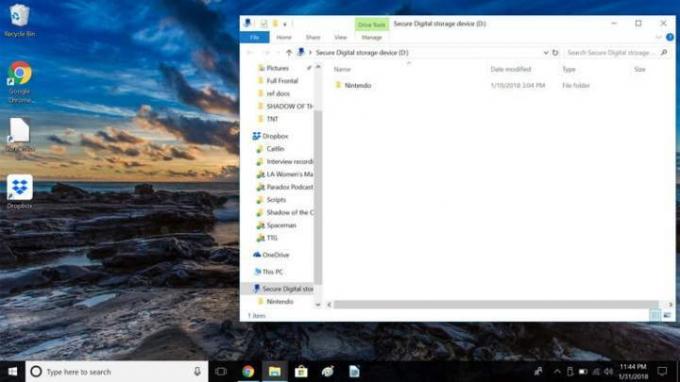
Schritt 10: Am einfachsten ist es, das Ganze auszuwählen Album Ordner und kopieren Sie ihn auf Ihren Computer. Wählen Sie einen geeigneten Ort zum Speichern der Datei aus, damit Sie sie später leicht wiederfinden können.
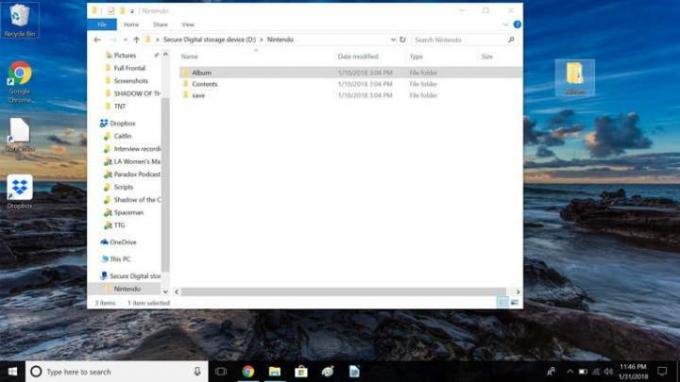
Schritt 11: Wenn die Dateien kopiert sind, werfen Sie den microSD-Kartenleser aus und nehmen Sie die Karte aus dem Leser.
Schritt 12: Stecken Sie die microSD-Karte vom zweiten Switch – dem „Ziel“-Switch – in den microSD-Kartenleser und schließen Sie diesen direkt an das Gerät an. Sie werden sofort den identischen Nintendo-Ordner mit demselben bemerken Album Ordner, der sich darin befindet.
Schritt 13: Öffne das Album Ordner.

Schritt 14: Klicken Sie dann weiter auf die Datumsordner und öffnen Sie sie, bis Sie alle Ordner durchgesehen haben. Wenn Sie Screenshots oder Videos gespeichert haben, können Sie diese in einem der genannten Ordner sehen.
Schritt 15: Suchen Sie die Bilder, die Sie auf der microSD-Karte des Quell-Switches auf Ihrem Computer gespeichert haben, und kopieren Sie sie in den Ordner auf der Ziel-microSD-Karte.
Schritt 16: Nachdem Sie alle Elemente kopiert haben, entfernen Sie den microSD-Kartenleser und entfernen Sie auch die Karte.
Schritt 17: An diesem Punkt können Sie die Ziel-microSD-Karte wieder in den zweiten „Ziel“-Switch einsetzen. Da die microSD-Karte explizit für diesen Switch formatiert ist, sollte sie sofort funktionieren.
Schritt 18: Jetzt sollten Sie in der Lage sein, alle von Ihnen übertragenen Screenshots und Videos anzuzeigen, indem Sie auf der Startseite das Albumsymbol des Ziel-Switches auswählen. Sie werden erfreut sein, dass alle Ihre neuen Bilder und Videos dort angezeigt werden.
Empfehlungen der Redaktion
- Die besten kommenden Nintendo Switch-Spiele: 2023, 2024 und darüber hinaus
- So synchronisieren Sie einen PS4-Controller
- So streamen Sie live auf Nintendo Switch
- So belegen Sie die Controller-Tasten auf Nintendo Switch neu
- So teilen Sie Spiele auf Ihrem Nintendo Switch




